如何安装云视通网络监控系统软件
局域网监控系统安装方法

局域网监控系统安装方法简介局域网监控系统是用于监控局域网内设备的安全性和流量状况的一种系统。
它可以帮助管理员及时检测和预防网络攻击,并能提供详细的网络流量分析和报告,帮助优化网络性能。
本文将介绍局域网监控系统的安装方法。
前提条件在进行局域网监控系统的安装之前,需要确保以下条件已满足:1. 一台运行常见操作系统(如Windows、Linux等)的计算机作为监控服务器。
2. 确保监控服务器与局域网内其他设备可以正常通信。
安装步骤步骤1:选择合适的监控系统选择一个适合自己需求的局域网监控系统非常重要。
可以根据以下因素进行选择:支持的操作系统、功能强大程度、易用性、性能等。
常见的局域网监控系统有Zabbix、Nagios、Cacti等。
步骤2:下载和安装监控系统软件在官方网站上下载所选择的监控系统的安装包,并按照安装说明进行安装。
步骤3:配置监控系统在安装完成后,需要进行一些基本的配置来确保监控系统能正确运行。
这些配置包括:- 配置监控服务器的IP地址和网络设置,确保能与局域网内其他设备正常通信。
- 配置监控系统的管理员账号和密码,以便登录管理界面。
- 配置监控系统的数据存储方式和位置,以便存储监控数据和报告。
步骤4:添加需要监控的设备在监控系统中添加需要监控的设备,包括服务器、交换机、防火墙等。
通常情况下,只需要输入设备的IP地址或主机名即可自动发现和添加设备。
步骤5:设置监控项和触发器根据实际需求,设置监控系统所要监控的指标和触发器。
这些指标可以包括设备的CPU使用率、内存使用率、网络流量等。
触发器用于在特定条件满足时触发警报,如CPU使用率超过阈值、网络流量异常等。
步骤6:查看监控数据和报告通过监控系统的管理界面,可以查看实时的监控数据和生成各种报告。
监控数据可以以图标、表格等形式展示,帮助管理员进行性能优化和故障排除。
总结局域网监控系统的安装包括选择合适的监控系统、下载和安装监控软件、配置系统、添加设备、设置监控项和触发器以及查看监控数据和报告等步骤。
系统监控软件安装教程

系统监控软件安装教程系统监控软件是一种能够帮助用户监测、管理和维护计算机系统的工具。
它能够实时监测硬件和软件的运行状态,帮助用户及时发现并解决系统问题。
本文将向您介绍如何安装系统监控软件。
第一步:选择适合的系统监控软件在安装系统监控软件之前,您需要先选择一款适合您的需求和操作系统的软件。
常见的系统监控软件包括Zabbix、Nagios、PRTG等。
您可以根据自己的需求,在互联网上搜索相关软件的功能和特点,选择一款合适的软件。
第二步:下载系统监控软件在选择好了适合自己的系统监控软件之后,您可以在软件官方网站或者其他可靠的软件下载站下载软件的安装包。
请注意,一定要选择可信的下载来源,以免下载到含有病毒或恶意软件的安装包。
第三步:安装系统监控软件1. 双击下载的安装包文件,打开安装向导。
2. 在安装向导中,您可以选择安装路径、语言等选项。
默认选项通常是合适的,您可以根据自己的喜好进行个性化设置。
3. 点击“下一步”按钮,开始安装软件。
安装过程可能需要一些时间,请耐心等待。
4. 安装完成后,您可以选择是否运行软件。
如果您想立即开始使用软件,可以勾选“立即运行”选项,然后点击“完成”按钮。
第四步:配置系统监控软件1. 打开系统监控软件,并进行相关的配置。
不同的软件配置方式不同,您可以根据软件的提示进行配置。
一般来说,您需要配置监控服务器的IP地址、端口号等信息。
2. 配置完成后,您可以点击“测试连接”或类似按钮,测试与监控服务器的连接是否成功。
3. 如果连接成功,您可以开始添加需要监控的主机或设备。
在软件中选择“添加主机”或类似选项,填写主机的IP地址、名称等信息,然后保存设置。
4. 完成上述步骤后,系统监控软件将开始监控所添加的主机或设备,并实时显示相关监控数据。
第五步:优化系统监控软件设置为了更好地使用和管理系统监控软件,您可以进一步优化软件的设置。
例如,您可以设置监控的阈值,当系统指标超过设定的阈值时,软件会发出警报。
中维云视通手机监控设置方法-中文版

中维云视通手机监控软件帮助文档V3.0一、安装安装方式一:安装中维云视通手机监控软件,可在苹果应用商店App Store中搜索关键字CloudSEE、Jovetech、Jovision,在搜索列表中找到相应软件,点击安装,输入您的Apple ID和密码,安装即可;安装方式二:如果您的Iphone已经越狱,除按照方式一中描述的步骤进行安装之外,还可以通过访问中维世纪科技有限公司官方网站,在【下载中心】---【产品软件】中进行下载到本地,通过91手机助手进行安装即可,如图:安装成功后,Iphone主界面上会显示以下图标,表示安装成功,如图:系统要求:iOS4.3或iOS4.3以上;二、运行1、登录安装成功后,点击Iphone主界面上的图标,如图,程序首次加载时会显示帮助视图,如下图:使用手指向右滑动直到弹出退出提示,如下图:点击确定后可退出帮助视图,程序进入加载界面,显示如下图:大约3秒后会进入登录界面,如下图:可在云视通号右侧的文本框中添加云视通号,用户还可根据需要点击【高级】按钮来更改连接时的用户名和密码(默认网络用户名为abc、密码123),然后点击【登录】即可,如下图:注意:在登录之前,请确认主控的云视通号码已上线、输入的网络用户名及密码正确;2、连接点击【登录】按钮后,该软件会首先尝试获取主控端的通道数,受网络环境限制,搜索的时间可能会较长一些,效果如下图:当云视通号获取通道数后,会自动与主控端建立连接,效果如下图:注意:1:手机端获取主控通道数,需要主控配合支持手机端的网络即插即用功能;2:若主控支持手机端的网络即插即用功能,手机分控即可获取到主控的通道数,但由于该功能受网络环境影响,有时无法正确获取主控通道数,默认显示前四通道,可以通过编辑增加通道,最大可增加至64个通道;3:若主控不支持手机端的网络即插即用功能,手机分控默认显示前四通道,可以通过编辑增加通道,最大可增加至64个通道;3、断开全部连接点击【全断】按钮后,即可断开与主控端建立的所有连接。
监控软件安装方法
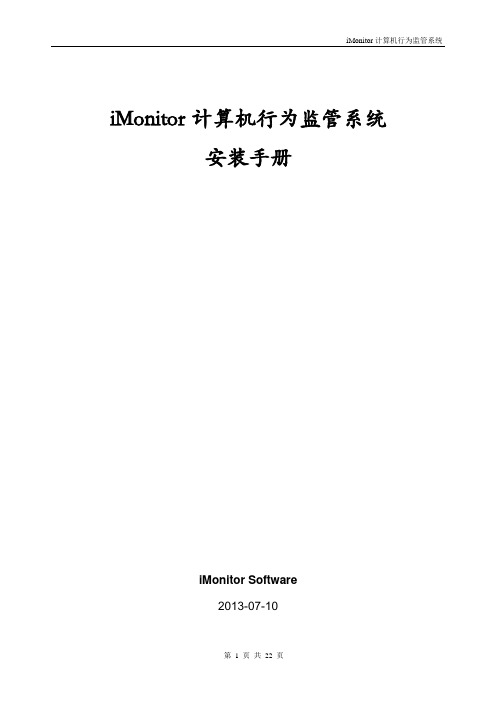
iMonitor计算机行为监管系统安装手册iMonitor Software2013-07-10iMonitor系统安装手册(以卡巴斯基为例)“IMonitor计算机行为监管系统”专业版软件适用于各大、中、小型企事业单位在局域网多用户操作环境下,对用户的计算机使用行为进行规范和管理。
本手册对IMonitor计算机行为监管系统所需的计算机安装环境进行了说明,并以图解方式阐明安装和配置过程。
1.系统要求本系统对运行环境的硬件无特殊要求,只要Windows操作系统能稳定运行即可,即一般计算机均可以做iMonitor软件的管理端,iMonitor软件对网络结构和网络设备无任何要求。
除此之外,iMonitor还提供了远程安装、本机安装等方式快速安装客户端。
2.局域网配置(设置静态IP地址)在安装IMonitor计算机行为监管系统前,需要首先建立局域网连接,网络连接完成后,需要指定管理端电脑,并设置静态IP地址。
一般局域网的IP地址配置是192.168.xxx.xxx,后面的xxx为001-254,考虑到很多宽带路由器可能会使用001和254,所以一般配置范围为 192.168.xxx.002至192.168.xxx.253,具体设置如图2.1所示:图2.13.安装管理端程序上面的TCP/IP网络设置为比较简单快速的设置.如果您有专门的网络管理人员,实际设置可能与此不同,这一步就可以进行软件的安装了.具体步骤如下:3.1将下载的安装包进行解压,如图:经解压可见,第一个iMonitorProTrial.exe是”管理端安装程序”,用于在服务器电脑上安装,第二个Client-Install-cn.exe是”客户端安装程序”,用于在各个员工电脑上安装.如果服务器电脑同时安装一个客户端,则服务器电脑即可同时监管本电脑,但其他的客户端不要进行管理端软件安装.3.2在服务器电脑上安装管理端程序,运行iMonitorProTrial.exe安装程序,如图:运行iMonitorProTrial6.7.exe,点击“下一步”;选择我同意此协议,点击“下一步”;选择系统安装位置,点击“下一步”;创建程序快捷方式,点击“下一步”;选择附加任务,点击“下一步”;准备安装,点击“安装”;安装程序,解压文件;完成安装,准备运行,允许开机自启动;在这个界面上是可以看到服务器当前的有效IP的,其中192.168.xxx.xxx之类就是局域网IP,可以用作客户端连接服务器IP。
云监控Agent安装指南-Windows版

云监控 Agent 安装指南-Windows 版 篇一:从零入手教你配置安装 HostMonitor HostMonitor 简介 1、Host Monitor 是 KS-SOFT 公司出品的一套安装在 Windows 上的网络监测工具,据官方 网站的介绍,Host Monitor 提供了 56 套测试工具和 27 种报警动作,能够定时监控目标主机 Windows Server 和各个版本的 Linux 上任何 TCP 服务、 UDP、 网络连通状态 (Ping) 、 路由 (Route) 、 DNS、FTP、SMTP、POP3、端口(Port)、URL 以及 Web Service、SQL Server、数据库表空间大 小、 硬盘空间、 文件及文件夹大小、 网络流量等指标, 支持远程监控代理 (RMA) 、 WMI、 SNMP, 如图 1 所示。
当所监控的对象没有正常运作时,便会以警铃、Email 错误信息、启动指定程序 等的方式通知运维管理人员; 2、创建各种日志文件使用不同的详细程度和文件格式(文本,HTML,DBF 和 ODBC)和 可配置以满足您的需求。
3、监控原理说明: 1)Hostmonitor 监控程序会按设置时间按时自动和资源主机上面的 RMAagent 通信,或 者资源主机的 RMAagent 自动将预定好的监控值主动返回到 hostmonitor 监控程序中,通信端 口默认为 1055,密码为自定义(不少于 6 个字符); 2)对 Windows 资源主机的监控,一般可以在 Hostmonitor 中设置,对 Linux 主机一般用预 先的 ShellScript 和 RMAagent 自带的 Script 或者 Hostmonitor 中的设置等; 3)HostMonitor 监控软件的下载 下载完成后,在 Windows 上安装自定义安装即可(有时会让用户注册); 4)Linux 版 RMA agent 下载地址 5)本文以 Linux RE i386 版的 rma128_lin_x86.tar 安装说明, Windows 版 RMAagent 在 Hostmonitor 安装文件 RMA-Win 目录下,即为 Windows 上的 RMAagent,包含以下文件:rma.exe(rma 自动启动程序)、rma_astive.exe(rma 主动连接程 序)、rma_cfg.exe(rma 配置程序)和 rma.ini(rma 配置文件)等;如图说明: 4、安装说明: 1)Hostmonitor 的安装很容易,但是笔者认为由于其界面全部为英文,强大的功能不能 很好的快速使用,先特此讲解: 2)RMAagent 的启动(配置关键) Windows 上启动 点击?rma_cfg.exe? 设置 passive 模式下的通信端口,默认为 1055 号和通信密码笔者为 123abc 等等 现在我的已经安装运行,所以显示 Unistall,Stop 信息! 1 / 9Linux 上 RMAagent 运行(SoSo) 默认情况下包含, INSTALL、LICENSE、README、cpu.sh、proccnt.sh、proclist.sh、qnx_cpu.sh、rma、rma.ini 笔者喜欢将他们改为 rma 文件夹,安装存放到/opt/目录下! Vim 编辑 rma.ini 即可: [Basic] RmaPath = /opt/rma/rma//agent 的 rma(二进制文件)在那个位置 Port=1055 //agent 和 HostMonitor 通信的端口 Password=123abc//使用密码(多于 6 个字 符) 就以上三项配置即可; #chmod777 rma.ini// 让 rma ----------------------------------------------------对 rma.ini 配 置 文 件 有 读 写 权 限启动 RMAagent: ./rma –d /opt/rma/rma.ini//执行启动,指定 opt 目录下的 rma.ini 在那 启动成功信息: [root@hanfeng rma]# ./rma -d /opt/rma/rma.ini ----------------------------------------------Application:RMA (Remote Monitoring Agent for HostMonitor) Version:1.28 for Linux (Red Hat, Mandrake, SuSE) 篇二:IT 集中监控系统-agent 安装 安信证券 IT 集中监控系统 Agent 安装 廣东軒轅網絡科技股份有限公司 Guangdong Xuanyuan Network & Technology Co. Ltd.2012 年 4 月 文档说明 本文档所涉及到的文字、图表等,仅限于广东轩辕网络科技股份有限公司和错误!未找 到引用源。
视频监控系统安装操作规程
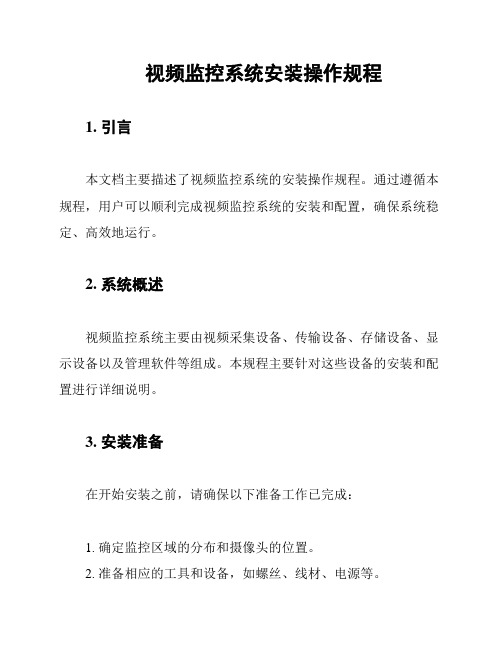
视频监控系统安装操作规程1. 引言本文档主要描述了视频监控系统的安装操作规程。
通过遵循本规程,用户可以顺利完成视频监控系统的安装和配置,确保系统稳定、高效地运行。
2. 系统概述视频监控系统主要由视频采集设备、传输设备、存储设备、显示设备以及管理软件等组成。
本规程主要针对这些设备的安装和配置进行详细说明。
3. 安装准备在开始安装之前,请确保以下准备工作已完成:1. 确定监控区域的分布和摄像头的位置。
2. 准备相应的工具和设备,如螺丝、线材、电源等。
3. 确保所有设备在出厂时都已进行了基本的功能检查。
4. 熟悉本操作规程及相关技术文档。
4. 设备安装4.1 视频采集设备1. 按照设计方案,将摄像头安装在预定位置。
2. 使用合适的线材连接摄像头与传输设备。
3. 确保摄像头固定牢固,防止因震动或温度等原因导致的损坏。
4.2 传输设备1. 使用线材将视频采集设备与存储设备、显示设备连接。
2. 根据需要,使用交换机、路由器等设备进行网络构架。
3. 确保线缆连接正确,无损伤。
4.3 存储设备1. 安装存储设备(如硬盘录像机、服务器等)。
2. 根据需求配置存储参数,如容量、录像时间等。
3. 确保存储设备固定牢固,接通电源。
4.4 显示设备1. 将显示设备(如电视、电脑等)与传输设备连接。
2. 根据需求,配置显示参数,如分辨率、亮度等。
3. 确保显示设备正常工作。
5. 系统配置5.1 管理软件安装1. 安装视频监控管理软件。
2. 根据实际需求,配置软件参数,如用户权限、报警设置等。
3. 确保软件可以正常运行,并连接所有设备。
5.2 系统测试1. 检查所有设备的运行状态,确保连接正常。
2. 启动视频监控软件,检查图像质量、传输速度等。
3. 针对报警功能进行测试,确保系统在异常情况下能及时响应。
6. 验收与维护6.1 验收1. 完成安装和配置后,进行系统功能测试。
2. 确保系统满足设计需求,如图像清晰、传输稳定等。
3. 验收合格后,进行签字确认。
网络视频监控系统如何安装
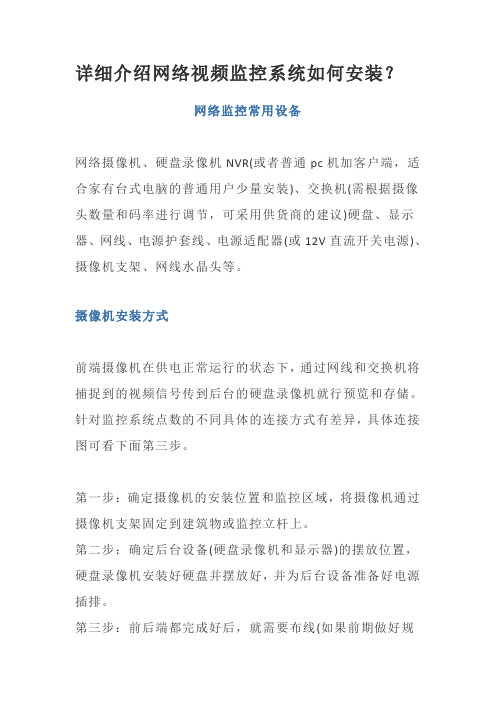
详细介绍网络视频监控系统如何安装?网络监控常用设备网络摄像机、硬盘录像机NVR(或者普通pc机加客户端,适合家有台式电脑的普通用户少量安装)、交换机(需根据摄像头数量和码率进行调节,可采用供货商的建议)硬盘、显示器、网线、电源护套线、电源适配器(或12V直流开关电源)、摄像机支架、网线水晶头等。
摄像机安装方式前端摄像机在供电正常运行的状态下,通过网线和交换机将捕捉到的视频信号传到后台的硬盘录像机就行预览和存储。
针对监控系统点数的不同具体的连接方式有差异,具体连接图可看下面第三步。
第一步:确定摄像机的安装位置和监控区域,将摄像机通过摄像机支架固定到建筑物或监控立杆上。
第二步:确定后台设备(硬盘录像机和显示器)的摆放位置,硬盘录像机安装好硬盘并摆放好,并为后台设备准备好电源插排。
第三步:前后端都完成好后,就需要布线(如果前期做好规划或方案,这一步其实是优先进行的,特别是在准备装修的环境下,管线是需要预埋好的),线路分两部分:首先,确认好交换机的位置,需通过网线将每个摄像机连接到交换机,还需要将网络硬盘录像机(NVR)跟交换机接通,本着方便走线和美观、安全的原则走线,并在每根网线两头做好水晶头;其次,摄像机电源供电线布线,每个摄像机都需要一个12V/1A或2A的电源适配器,看施工环境或成本要求,可以用开关电源代替(建议一个12V/10A的开关电源不要带超过10个摄像头,以此类推),需另配电源插头。
如图所示:如果摄像机POE供电的话,只需要敷设一根网线就可以,有POE交换机给摄像机供电。
如图所示:另外,根据监控系统的点数不同,所采用的连接方式也不同。
架构一:1-8个点的小型工程针对于1-8个点的小型工程,可以直接采用普通百兆交换机实现网络环境搭建。
假如采用200万像素IPC,码流以6Mbps 计算,8台摄像机占用带宽为8*6=48M,而百兆交换机实际使用率为50%-70%,即50-70M,完全可以满足8台IPC的传输要求。
中维世纪手机监控软件使用说明--安卓系统

中维世纪安卓手机监控软件说明此说明书包括五部分:安装、运行、设置、连接、卸载一. 安装进入中维世纪官方网站:在【下载中心】-【产品软件】中进行下载或者进入安智网:,在搜索应用栏中输入“中维云视通分控系统”点击搜索找到对应软件进行下载,下载到电脑后使用数据线传至手机进行安装,打开手机使用文件管理器找到JVCloudSeeClientV1.6 按照提示进行安装即可。
系统要求:要求android1.6及以上版本。
二.运行1.安装完成之后在已安装的手机软件中找到如图1的图标进行运行,运行软件后默认显示界面为图2;图1图2三.设置下图为设置界面,按手机的菜单键弹出如图3的界面,选择【管理源】,弹出如图4的界面,选择图4中的,对该通道的“视频源名称”、“连接方式”、连接的“通道号”、“端口号”、“用户名”及“密码”、是否使用“UDP方式”、是否开启“内网探测”进行设置,完成设置后点击【确定】返回设置界面。
相应的界面如图5、图6图3图4图5图6 注:使用IP时需要主控能够有公网独立IP地址或者主控分控在同一局域网内,目前不支持域名连接。
使用云视通方式则不管主控是否有独立IP或者在同一局域网内,只要主控的云视通上线即可使用主控端网络服务中的“云视通号码”进行连接,手机分控支持2G、3G和WIFI网络连接方式。
如果使用2G、3G连接将会产生流量费详细资费请咨询手机服务运营商。
4.完成图5或图6的设置后点击确定返回图7图7返回上一级菜单:点击,返回上一级页面。
退出软件:在手机菜单键弹出的菜单中选择,可以退出监控软件。
添加视频源:点击或者在手机菜单键弹出的菜单中选择来添加视频源。
删除视频源:点击或者在手机菜单键弹出的菜单中选择来删除视频源。
画面分割:在手机菜单键弹出的菜单中选择进行不同的画面分割如图8图8四.连接添加完视频源和设置完毕画面分割后,进入监控视图如图9图9 在监控视图中的窗口是没有关联视频源的需要手动进行关联,关联一次后下次进入就无需再关联了,关联操作如下:长按图9中的第1窗口会弹出如图10的界面,然后选择视频源1,即第1窗口关联到了视频源1。
中维远程监控系统完整安装说明

中维远程视频监控系统完整安装说明整理:昆明优文科技有限公司目录一、前言 (1)二、线路连接安装说明 (1)2.1 设备及线材清单 (1)2.2 连接示意图 (1)2.3 连接实物图例 (2)2.4 视频/电源一体线接线说明 (2)2.5 硬盘录像机背板接线说明 (3)三、摄像头安装 (3)四、硬盘安装 (1)五、录像机设置与常用操作说明 (2)5.1 开机/关机 (2)5.2 硬盘 (4)5.3 录像 (4)5.4 网络 (9)5.5 软件升级 (12)5.6 报警管理 (13)5.7 云台 (16)5.8 抓图 (18)5.9 日志 (19)5.10 用户 (20)5.11 显示 (22)5.12 视频 (23)5.13 视频参数调节 (24)5.14 画面布局 (24)5.15 语言 (25)5.16 日期时间 (26)5.17 系统信息 (27)第六章远程连接 (28)6.1 客户端介绍 (28)6.2 远程连接方式 (28)6.3 云视通分控 (28)6.4 WebCC网页监控 (31)6.5 手机远程监控 (31)一、前言硬盘录像机视频监控系统安装基本步骤如下:线路连接安装→安装摄像头→安装录像机→录像机设置。
二、线路连接安装说明2.1 设备及线材清单下面以海康2CE1512P摄像头、中维JVS-D6104录像机为例,进行说明:设备名称数量示例图设备名称数量示例图摄像头1支硬盘录像机1张硬盘1块软件光盘1张视频/电源1根摄像头电源1支一体线2.2 连接示意图2.3 连接实物图例2.4 视频/电源一体线接线说明2.5 硬盘录像机背板接线说明1 接地2 视频输入接口3 视频输出BNC接口4 音频输出RCA接口5 音频输入RCA接口6视频输出VGA接口7 RJ45网络接口8 USB2.0接口9 RS485报警/云台接口10 电源适配器接口三、摄像头安装1.按照底座线孔位,在墙面打孔。
2.整理好摄像机的电源线和视频线,选择适当的走线方式,并连接电源线和视频线。
监控系统的软件安装说明
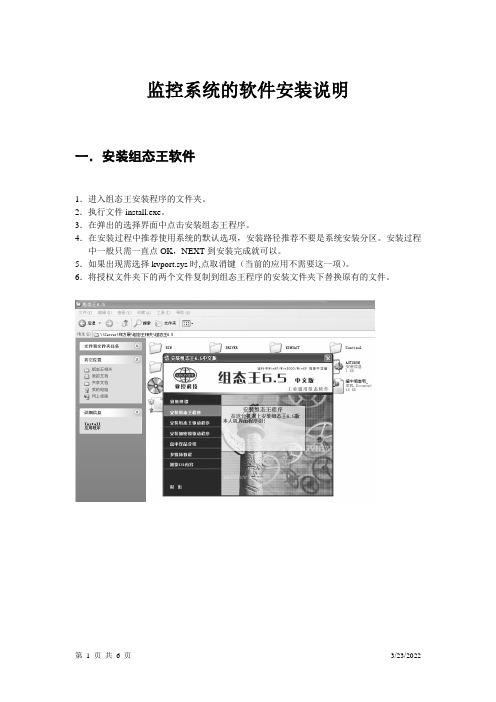
监控系统的软件安装说明一.安装组态王软件1.进入组态王安装程序的文件夹。
2.执行文件install.exe。
3.在弹出的选择界面中点击安装组态王程序。
4.在安装过程中推荐使用系统的默认选项,安装路径推荐不要是系统安装分区。
安装过程中一般只需一直点OK,NEXT到安装完成就可以。
5.如果出现需选择kvport.sys时,点取消键(当前的应用不需要这一项)。
6.将授权文件夹下的两个文件复制到组态王程序的安装文件夹下替换原有的文件。
二.配置多串口工具1.把多串口配置工具文件夹中的GetvalidDev.exe,MutiDevMan.exe,MultiDll.dll和MultiDll.REG复制到组态王安装文件夹下。
2.点“开始”菜单,在“所有程序”中找到“组态王6.5”,在“安装工具”中选中“安装新驱动”。
3.跳出安装窗口后点击”搜索驱动路径”按钮,出现”d:program Files\kingview\Driver”的驱动路径,选中加亮,在点击”安装DLL”按钮,在kingview文件中选择”Multtidl.dll”文件,点击”安装”按钮,出现”如果是6.03以上版本,需REG文件进一步安装的对话框,点击”确定”按纽,弹出安装窗口后选择” MultiDll”文件,点击”安装”按钮,出现REG文件信息,点击”OK”.4.然后在kingview文件中依次打开拷贝上的GetvalidDev.exe的应用程序和MultiDevMan.exe的应用程序,在弹出moltiDevMan窗口的左边信息显示区的智能仪表的目录下选中宇光AI系列的串口,并在智能模块的目录下选中泓格I 7000系列I-7017的串口, I-7018的串口,I-7080的串口,最后点击”保存”.装载应用程序服务器部分1.把组态王服务器程序打包文件复制到本地磁盘中并解压。
2.打开组态王6.5应用程序,弹出组态王工程管理器窗口,在文件菜单中选择”添加工程”, 进入组态王服务器程序解压后的文件夹中选中九江福莱克斯后点击确认。
监控管理客户端用户手册

监控管理客户端用户手册欢迎使用监控管理客户端!本手册将为您提供关于如何使用本客户端的详细指导。
请在使用前仔细阅读本手册,并按照所述步骤操作。
1. 安装与启动1.1 下载监控管理客户端安装包,并双击运行。
1.2 按照安装向导的提示,选择安装路径并完成安装。
1.3 安装完成后,双击桌面图标或从开始菜单启动监控管理客户端。
1.4 输入用户名和密码,点击“登录”按钮进入客户端主界面。
2. 客户端主界面2.1 客户端主界面包含以下几个部分:•导航栏:提供快速访问各种功能模块的入口。
•数据展示区:展示监控数据,如实时视频、设备状态等。
•控制栏:提供对监控设备进行控制的功能,如开始/停止录像、切换摄像头等。
•状态栏:显示系统状态信息,如设备在线状态、网络状态等。
3. 视频监控3.1 在数据展示区,点击左侧导航栏的“视频监控”模块。
3.2 右侧控制栏将显示可用的摄像头设备列表。
点击摄像头名称,可切换至相应摄像头画面。
3.3 您可以点击画面对焦按钮对摄像头进行对焦操作,点击画面亮度调节按钮调整亮度。
3.4 您还可以点击录像按钮开始/停止录像,点击截图按钮进行截图。
4. 设备管理4.1 在数据展示区,点击左侧导航栏的“设备管理”模块。
4.2 右侧控制栏将显示系统中所有设备的列表。
点击设备名称,可查看设备详细信息。
4.3 您可以点击“启用”、“禁用”按钮对设备进行启用或禁用操作。
4.4 您还可以点击“修改”、“删除”按钮对设备进行修改或删除操作。
5. 系统设置5.1 在数据展示区,点击左侧导航栏的“系统设置”模块。
5.2 右侧控制栏提供以下设置选项:•系统参数:包括系统名称、时区、语言等。
•用户管理:添加、修改、删除用户,设置用户权限等。
•网络设置:配置网络参数,如IP地址、子网掩码等。
•存储设置:配置存储路径、录像保存时间等。
5.3 根据需求,对相应设置进行修改。
6. 帮助与支持6.1 在数据展示区,点击左侧导航栏的“帮助与支持”模块。
监控安装的操作方法有

监控安装的操作方法有监控安装是指在特定的区域或场所安装用于实时监控和记录活动的设备,以提高安全性和管理效率。
下面将介绍监控安装的操作方法。
一、确定需求和设计方案在进行监控安装之前,首先要明确需求,根据场所的特点和实际情况制定相应的设计方案。
这包括确定监控范围、监控点位的选择、摄像头数量、布线计划、存储设备、监控软件等。
1. 监控范围:确定需要监控的区域,包括室内、室外、围墙、走廊、车库等。
2. 监控点位选择:根据需求确定监控点位,通常选取关键区域、出入口、走廊交叉口等高风险区域。
3. 摄像头数量:根据监控范围和监控点位确定所需的摄像头数量。
4. 布线计划:根据监控点位和布线规划如何将摄像头连接到监控中心或存储设备。
5. 存储设备:确定存储设备的类型和容量,如硬盘录像机(DVR)、网络录像机(NVR)等。
6. 监控软件:选择适合的监控软件,用于实时监控和录像管理。
二、安装设备和布线在确定设计方案后,开始安装设备和进行布线。
1. 安装摄像头:按照设计方案的摄像头点位,在合适的位置安装摄像头。
通常要注意保证摄像头的视野不受遮挡,角度合适,且防水、防尘等性能要符合环境要求。
2. 连接摄像头:将摄像头与监控中心或存储设备进行连接,可以使用网线、光纤、无线等方式连接。
3. 布线:根据设计方案进行布线,保证线缆的质量和信号的稳定性。
室内布线一般使用网线,室外布线可使用光纤等。
4. 安装存储设备:根据设计方案选择存储设备,并将其安装在合适的位置,保证设备通风良好。
三、网络配置完成设备安装和布线后,要进行网络配置,确保设备能够正常联网并进行监控。
1. IP地址分配:为每个设备分配唯一的IP地址,保证设备能够在网络中互通。
2. 网络设置:设置设备的网络参数,包括网关、子网掩码、DNS等。
3. 端口映射:如果需要从外部访问监控设备,需要进行端口映射配置,确保访问的安全性和稳定性。
四、安装监控软件和配置安装监控软件,并进行相应的配置,以实现实时监控和录像管理。
手机远程监控安装方法
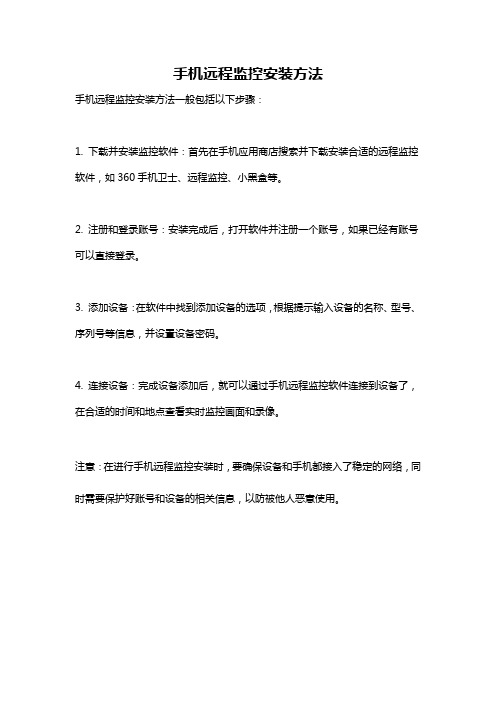
手机远程监控安装方法
手机远程监控安装方法一般包括以下步骤:
1. 下载并安装监控软件:首先在手机应用商店搜索并下载安装合适的远程监控软件,如360手机卫士、远程监控、小黑盒等。
2. 注册和登录账号:安装完成后,打开软件并注册一个账号,如果已经有账号可以直接登录。
3. 添加设备:在软件中找到添加设备的选项,根据提示输入设备的名称、型号、序列号等信息,并设置设备密码。
4. 连接设备:完成设备添加后,就可以通过手机远程监控软件连接到设备了,在合适的时间和地点查看实时监控画面和录像。
注意:在进行手机远程监控安装时,要确保设备和手机都接入了稳定的网络,同时需要保护好账号和设备的相关信息,以防被他人恶意使用。
云视通分控连接IPC使用说明-图文

云视通分控连接IPC使用说明-图文IPC软件的调节主要是通过云视通分控客户端来完成的,下面将介绍云视通分控客户端是怎样连接IPC主控并怎样对主控端进行调节设置。
一、云视通分控客户端的安装安装】,安装完后,会在桌面上产生分控客户端的快捷方式;二、云视通分控客户端连接方式连接方式有四种:用云视通号码连接、局域网中直接检索并连接、用IP连接、直接用云视通号码进行单用户登录。
1.使用云视通号码进行单用户登录:每一台IPC在出厂时,都会在底部标有云视通号码,如A62875286;双击桌面快捷方式,在登录界面,选择【单账户】登录选项卡,在文本框中输入所要连接IPC的云视通号码,输入完后,可以进行高级设置;点击【高级】按钮进行高级设置其中网络账户、密码,是指连接主控所用的网络用户名和密码,端口是主控指定的,一般为9101。
“内网探测”功能适用于局域网连接;“开启DVR管理设备”,如果勾选,那么打开分控后,就会直接显示【设备管理】的按钮如果不选择,就不会显示这个按钮。
2.用云视通号码连接:双击桌面快捷方式,在登录界面,选择【多账户】选项卡,以默认的用户名abc,密码123登录系统;点击【系统设置】,在云视通号码中输入IPC的云视通号码:A62875286,点击【确定】,此时是设置的第一窗口的连接参数,右键第一通道,点击【连接本窗口】,3.局域网中直接检索并连接:进入分控以后,点击右端的【设备管理】->【刷新列表】,便会显示出局域网中所有的IPC设备可以看到在搜索出的设备下面有“码流1”“码流2”,这两个码流都是一个IPC,只是连接时用的分辨率不一样大,分辨率的大小可通过分控对IPC进行调节。
此时先在左边选择一个窗口,然后,双击“码流1”,输入网络用户的密码(初始密码为123),就可以连接成功了。
4.用IP连接:如上图,在检索的时候,可以检索到IPC设备的IP,这样,在分控端的系统设置中,输入IPC的IP,也可以连接成功,如下图:三、分控对主控进行远程设置连接成功后,右键窗口,选择【远程设置】,会弹出远程设置的对话框,如下图:1.系统设置系统设置中有三个大功能:系统设置、系统维护、日志管理。
中维世纪监控系统

产品说明书——云视通网络监控系统中维世纪科技有限公司400-630-7888非常感谢您购买我公司的产品,如您有任何疑问或需求请随时联系我们。
本说明书适用的产品为:云视通网络监控系统(CV)。
我公司将根据产品功能的增强或变化而更新本说明书的内容,并将定期改进及更新本说明书中描述的软件产品,更新的内容将会在本说明书的新版本中说明,恕不另行通知。
本说明书中内容仅为用户提供指导作用,不保证与实物完全一致,请以实物为准。
目录1.产品概述 (5)1.1.产品简介 (5)1.2.产品特点 (5)1.3.运行环境 (5)1.3.1.硬件设备 (5)1.3.2.软件环境 (6)2.产品安装与卸载 (6)2.1.安装 (6)2.2.卸载 (8)3.系统功能介绍 (9)3.1.登录 (9)3.1.1.本地用户登录 (9)3.1.2.云视通号登录 (10)帐号登录 (12)3.2.与设备端的远程连接 (13)3.2.1.局域网内设备搜索连接 (13)3.2.2.云视通号码连接 (15)3.2.3.设备IP地址连接 (16)3.2.4.连接/断开本窗口 (17)3.3.数字矩阵输出 (18)3.3.1.硬件连接与设置步骤 (18)3.3.2.软件设置与上墙 (20)3.4.录像管理 (21)3.4.1.开启/停止录像 (21)3.4.2.录像回放 (22)3.4.3.远程录像回放 (24)3.4.4.远程录像回放控制 (26)3.4.5.开启/关闭主控录像 (26)3.5.系统设置 (27)3.5.1.视频源与分组 (27)3.5.2.本地用户 (28)3.5.3.存储设置 (29)3.5.4.高级设置 (30)3.6.分组管理 (31)3.6.1.新建分组 (31)3.6.2.保存当前连接到分组 (33)3.6.3.分组轮视 (33)3.7.图像管理 (34)3.7.1.现场拍照 (34)3.7.2.图像管理 (34)3.8.远程云台控制 (35)3.9.其它功能 (36)3.9.1.日志管理 (36)3.9.2.窗口悬浮 (37)3.9.3.音频管理 (37)3.9.4.远程视频调节 (38)3.9.5.切换用户 (38)3.9.6.锁定/解锁系统 (39)1.产品概述1.1.产品简介云视通网络监控系统是云视通设备的一款远程客户端软件。
中维世纪手机监控软件使用说明--安卓系统
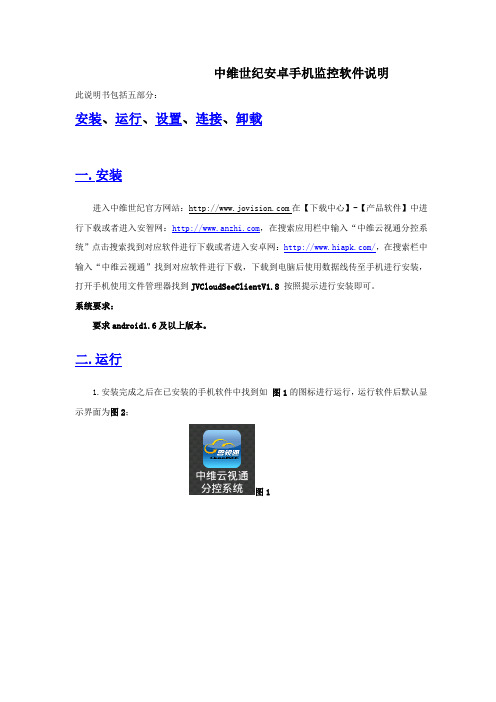
中维世纪安卓手机监控软件说明此说明书包括五部分:安装、运行、设置、连接、卸载一. 安装进入中维世纪官方网站:在【下载中心】-【产品软件】中进行下载或者进入安智网:,在搜索应用栏中输入“中维云视通分控系统”点击搜索找到对应软件进行下载或者进入安卓网:/,在搜索栏中输入“中维云视通”找到对应软件进行下载,下载到电脑后使用数据线传至手机进行安装,打开手机使用文件管理器找到JVCloudSeeClientV1.8 按照提示进行安装即可。
系统要求:要求android1.6及以上版本。
二.运行1.安装完成之后在已安装的手机软件中找到如图1的图标进行运行,运行软件后默认显示界面为图2;图1图2三.设置下图为设置界面,按手机的菜单键弹出如图3的界面,选择【管理源】,弹出如图4的界面,选择图4中的,对该通道的“视频源名称”、“连接方式”、连接的“通道号”、“端口号”、“用户名”及“密码”、是否使用“UDP方式”、是否开启“内网探测”进行设置,完成设置后点击【确定】返回设置界面。
相应的界面如图5、图6图3图4图5图6 注:使用IP时需要主控能够有公网独立IP地址或者主控分控在同一局域网内,目前不支持域名连接。
使用云视通方式则不管主控是否有独立IP或者在同一局域网内,只要主控的云视通上线即可使用主控端网络服务中的“云视通号码”进行连接,手机分控支持2G、3G和WIFI网络连接方式。
如果使用2G、3G连接将会产生流量费详细资费请咨询手机服务运营商。
4.完成图5或图6的设置后点击确定返回图7图7返回上一级菜单:点击,返回上一级页面。
退出软件:在手机菜单键弹出的菜单中选择,可以退出监控软件。
添加视频源:点击或者在手机菜单键弹出的菜单中选择来添加视频源。
删除视频源:点击或者在手机菜单键弹出的菜单中选择来删除视频源。
画面分割:在手机菜单键弹出的菜单中选择进行不同的画面分割如图8图8四.连接添加完视频源和设置完毕画面分割后,进入监控视图如图9图9 在监控视图中的窗口是没有关联视频源的需要手动进行关联,关联一次后下次进入就无需再关联了,关联操作如下:长按图9中的第1窗口会弹出如图10的界面,然后选择视频源1,即第1窗口关联到了视频源1。
云视通电脑版使用方法

云视通电脑版使用方法云视通电脑版是一款视频监控软件,主要用于实现远程视频监控和视频录像等功能。
下面将介绍云视通电脑版的使用方法,包括软件下载、安装、登录、添加设备和操作等步骤。
一、软件下载和安装1. 在电脑上打开浏览器,搜索“云视通电脑版下载”,进入官方网站或下载网站;2. 在网站上找到适合电脑的操作系统版本,如Windows版、Mac版等,并点击下载;3. 下载完成后,双击安装包进行安装,按照提示完成安装过程;4. 安装完成后,在电脑桌面或软件目录里找到云视通的图标,双击打开软件。
二、登录账号1. 打开云视通电脑版软件,会弹出登录界面;2. 在登录界面输入账号和密码,如果没有账号,点击“注册”按钮进行账号注册;3. 输入正确的账号和密码后,点击“登录”按钮进行登录。
三、添加设备1. 登录后,会出现设备列表界面,点击左上角的“添加设备”按钮;2. 在弹出的页面中,输入设备的详细信息,包括设备名称、型号、序列号等;3. 如果设备是局域网内的,可以选择自动搜索,点击“搜索”按钮,系统会自动搜索到局域网内的设备;4. 如果设备不在同一个局域网内,可以选择手动添加,输入设备的IP地址和端口号;5. 添加完成后,点击“确定”按钮,系统会自动保存设备信息,并显示在设备列表中。
四、操作设备1. 在设备列表中,双击要操作的设备,会弹出设备的视频预览界面;2. 在视频预览界面上方是预览画面,下方是操作按钮;3. 如果需要录像,可以点击下方的“录像”按钮开始录像,再次点击停止录像,并可选择保存的位置;4. 如果需要截图,可以点击下方的“截图”按钮,软件会将当前画面保存到指定位置;5. 在预览界面的右侧是设备的控制器,包括云台控制、镜头控制、预置点等选项;6. 可以通过点击相应的按钮进行控制,如上下左右等;7. 在软件的设置里,还可以设置视频质量、音频、报警等功能。
五、远程访问1. 登录云视通电脑版账号,点击设备列表中的设备,在弹出的选项中点击“远程访问”;2. 在弹出的页面中,输入远程设备的详细信息,包括设备的IP地址、端口号、用户名和密码等;3. 输入完成后,点击“确定”按钮,系统会尝试连接远程设备;4. 连接成功后,会自动跳转到远程访问界面,可以进行与本地访问相同的操作。
- 1、下载文档前请自行甄别文档内容的完整性,平台不提供额外的编辑、内容补充、找答案等附加服务。
- 2、"仅部分预览"的文档,不可在线预览部分如存在完整性等问题,可反馈申请退款(可完整预览的文档不适用该条件!)。
- 3、如文档侵犯您的权益,请联系客服反馈,我们会尽快为您处理(人工客服工作时间:9:00-18:30)。
如何安装云视通网络监控系统软件
∙
∙|
∙浏览:3566
∙|
∙更新:2013-10-11 18:06
云视通网络监控系统(CLOUDSEE)主要应用于监控工程中无法进行互联网远程监控的情况,是中维世纪的一款远程分控监控软件。
该解决方案极大的避免和改善了在复杂的网络设置状态下监控通信的问题。
它能有效解决ADSL拨号、PPPOE虚拟拨号、内网机器通过专线上网等方式中出现的公网IP地址不固定或没有公网IP地址的问题。
具体安装步骤如下:
1,下载中维云视通网络监控系统软件(CLOUDSEE),程序命名为JSetup.exe,双击运行此程序,点击安装即可,如下图所示:
2,登陆云视通网络监控系统,默认用户名abc,密码123,如下图所示:
3,进入云视通网络监控系统主界面,在【系统设置】-【视频与分组】-【云视通号】(输入主控端的云视通号码)-【应用于全组】-【确定】,如下图所示:
4,在主界面中点击【全部连接】即可,如下图所示:
注意事项:
在运行本系统之前,请务必检测主控端是否开启云视通网络远程服务,只有开启云视通服务
才可以实现网络连接。
